도메인 리셀러 설정 가이드: 도메인 재판매 및 웹 개발/대행사 수익 증대
게시 됨: 2024-02-19WPMU DEV의 리셀러를 사용하면 웹사이트 및 화이트 라벨 클라이언트 포털에서 도메인 등록을 제공할 수 있습니다. 도메인 리셀러를 쉽게 추가하여 더 많은 고객을 유치 및 유지하고, 추가 웹 서비스를 제공하고, 비즈니스 수익을 높이는 방법을 알아보세요!
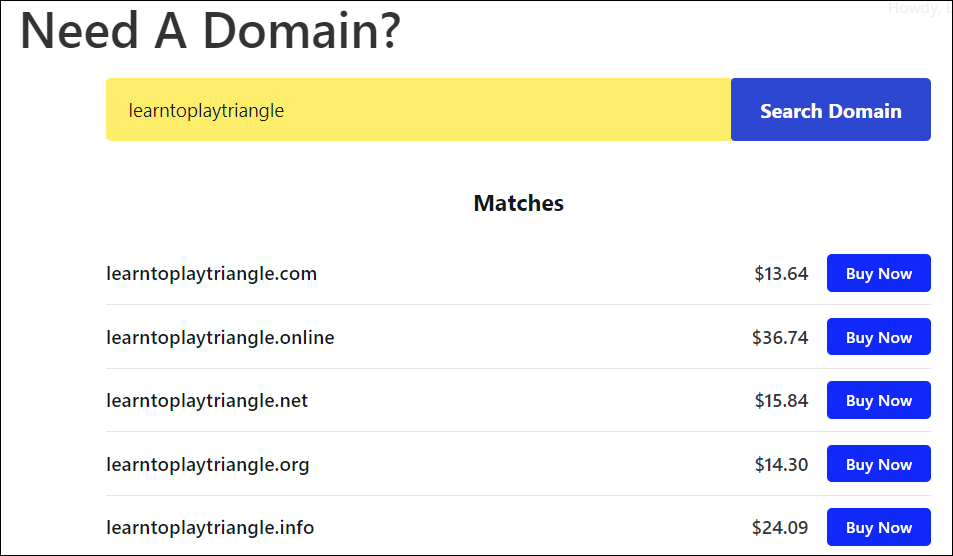
도메인 재판매는 새로운 비즈니스를 창출하고 저렴한 웹 서비스를 제공하며 장기적으로 고객을 유지하는 좋은 방법입니다.
WPMU DEV의 리셀러는 클라이언트에게 리셀러 호스팅, 템플릿 재판매, 도메인 리셀러 등과 같은 디지털 서비스를 제공하고 핸즈프리 자동 관리를 통해 수익을 증대할 수 있는 올인원 플랫폼입니다.
참고: 리셀러는 Agency 요금제 회원만 사용할 수 있습니다.
이 단계별 가이드에서는 다음 섹션을 다루며 전체 도메인 리셀러 자동화를 설정하고 비즈니스에 통합하는 방법을 보여줍니다.
- 시작하기: 사전 요구 사항 단계
- 도메인 추가 및 가격 설정
- 도메인 세부정보 편집
- 도메인 리셀러 설정 구성
- 도메인을 구매할 수 있도록 설정
- 클라이언트 도메인 관리
- 추가 기능(출시 예정)
또는 전체 리셀러 설정 프로세스를 안내하는 아래 동영상을 확인해 보세요.
시작하기: 사전 요구 사항 단계
도메인을 재판매하려면 먼저 The Hub에서 클라이언트 및 청구 계정을 설정해야 합니다.
이 단계는 당사 설명서와 클라이언트 및 청구 설정 방법 튜토리얼에서 자세히 다룹니다.
이 단계를 완료하셨나요?
엄청난! 그런 다음 도메인 리셀러를 설정하는 것이 얼마나 쉽고 간단한지 보여드리겠습니다.
도메인 추가 및 가격 설정
허브 > 리셀러 > 도메인 리셀러 로 이동하여 +TLD 추가 버튼을 클릭하세요.
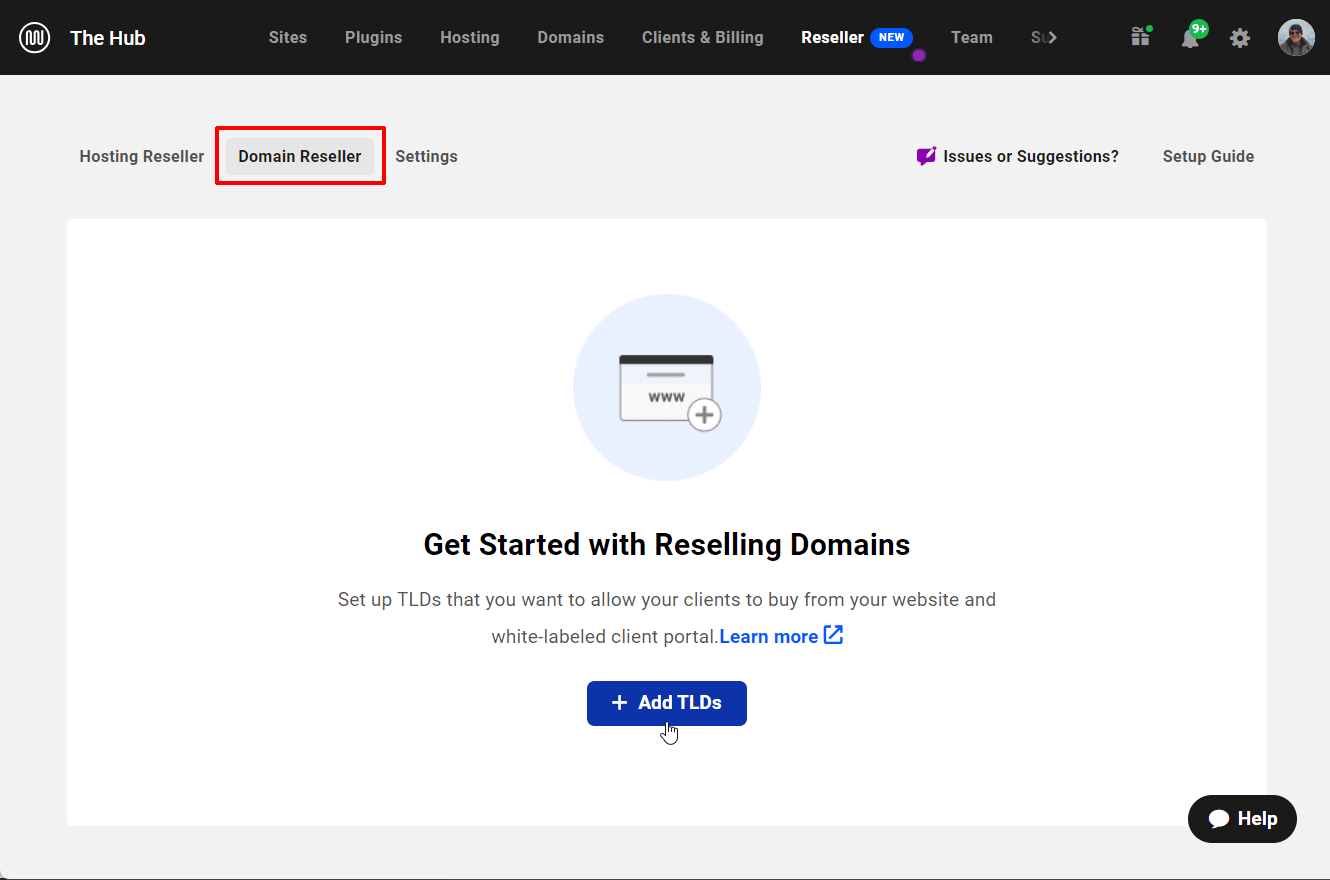
그러면 재판매할 최상위 도메인(TLD)을 선택하고 도메인에 대한 소매 가격을 설정할 수 있는 TLD 추가 화면이 나타납니다.
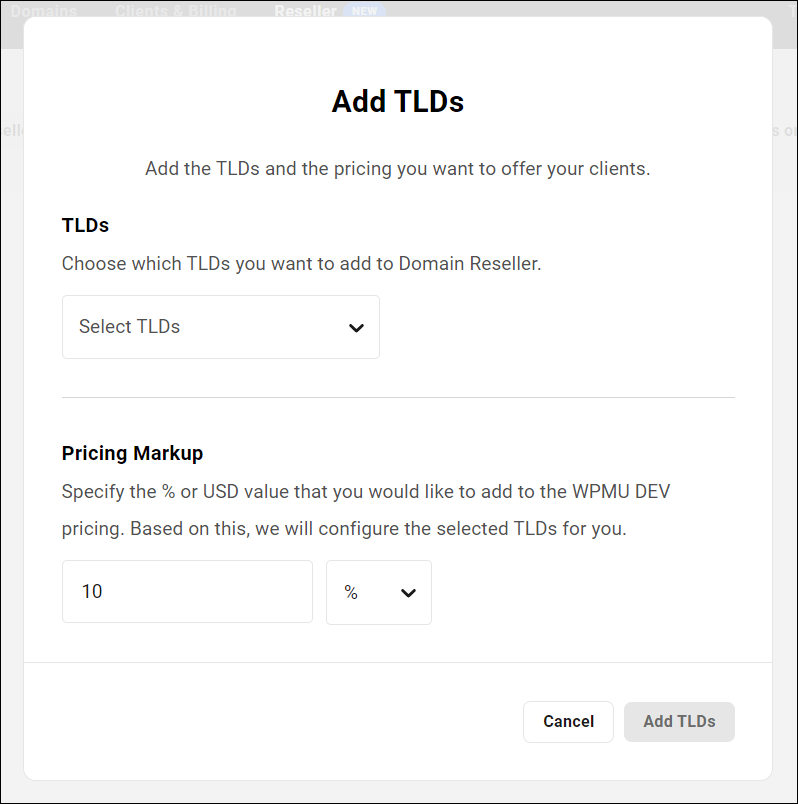
현재 자신의 브랜드로 재판매할 수 있는 TLD가 250개가 넘습니다(향후 더 많은 TLD가 제공될 예정입니다).
TLD를 선택한 후 다음 단계는 모든 도메인의 도매 도메인 가격에 마크업(예: 이익)을 추가하는 것입니다.
인상 가격을 설정하는 방법에는 두 가지가 있습니다.
- 백분율 지정: 예를 들어 값을 "10"으로 설정하면 모든 도메인의 가격이 10% 증가하므로 구매 비용이 미화 20달러인 도메인의 소매 가격은 고객에게 미화 22달러입니다.
- 고정 가격 인상 설정(USD): 이 옵션을 선택한 경우 값을 "10"으로 설정하면 모든 도메인의 가격이 USD$10씩 인상됩니다. 따라서 구매 비용이 US$20인 도메인은 미국에서 고객에게 소매됩니다. $30.
참고: 글로벌 인상 가격을 설정한 후 나중에 보여드리겠지만 개별 TLD에 대한 인상을 편집할 수 있습니다.
TLD를 선택하고 글로벌 마크업 가격을 설정한 후 TLD 추가 버튼을 클릭하여 설정을 저장하세요.
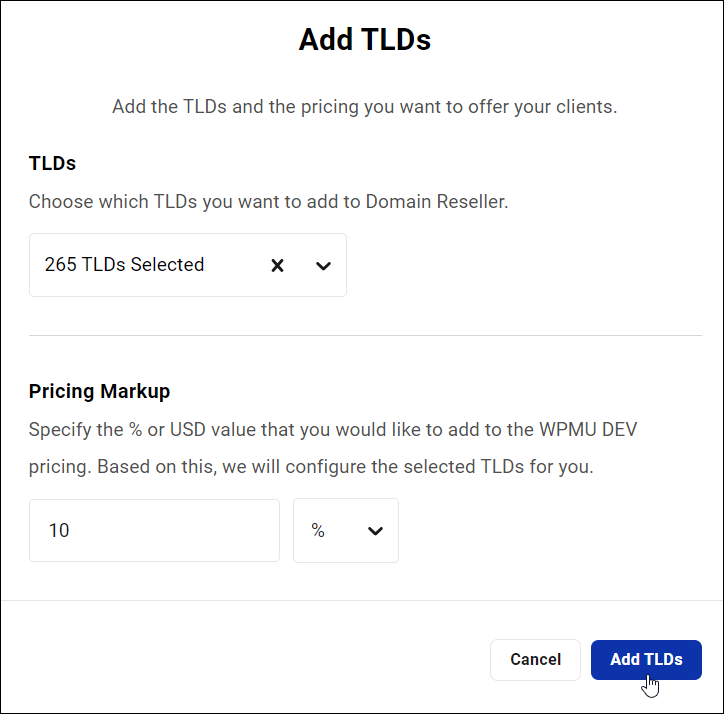
선택한 TLD는 자동으로 구성되어 허브의 도메인 리셀러 탭에 표시됩니다.
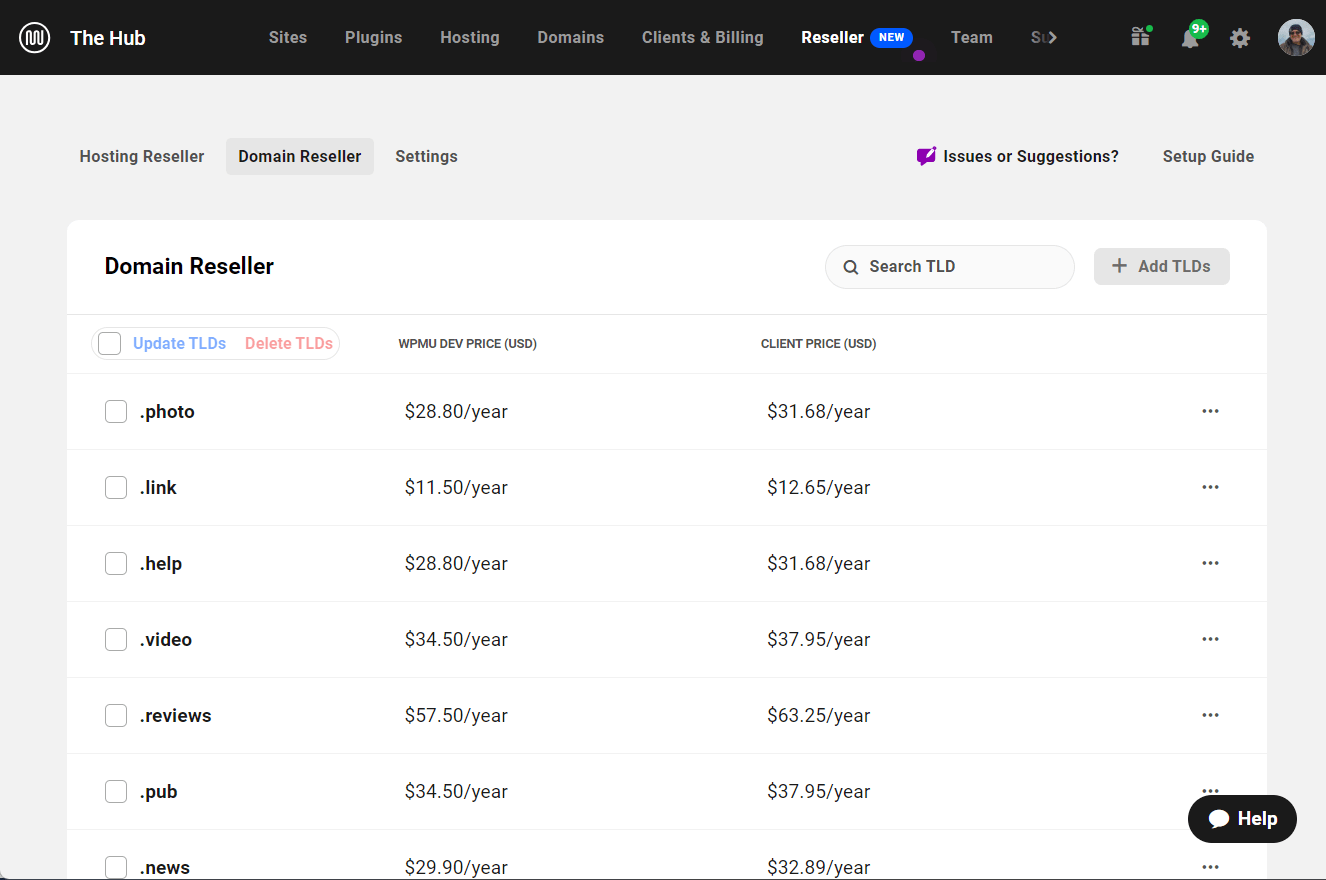
도메인 세부정보 편집
리셀러는 초기 설정 중에 도메인에 글로벌 마크업을 적용합니다. 그러나 도메인에 개별 및 대량 마크업을 설정할 수도 있습니다.
개별 도메인의 마크업 값을 편집하려면 도메인 옆에 있는 줄임표 아이콘을 클릭하고 TLD 업데이트를 선택하세요.
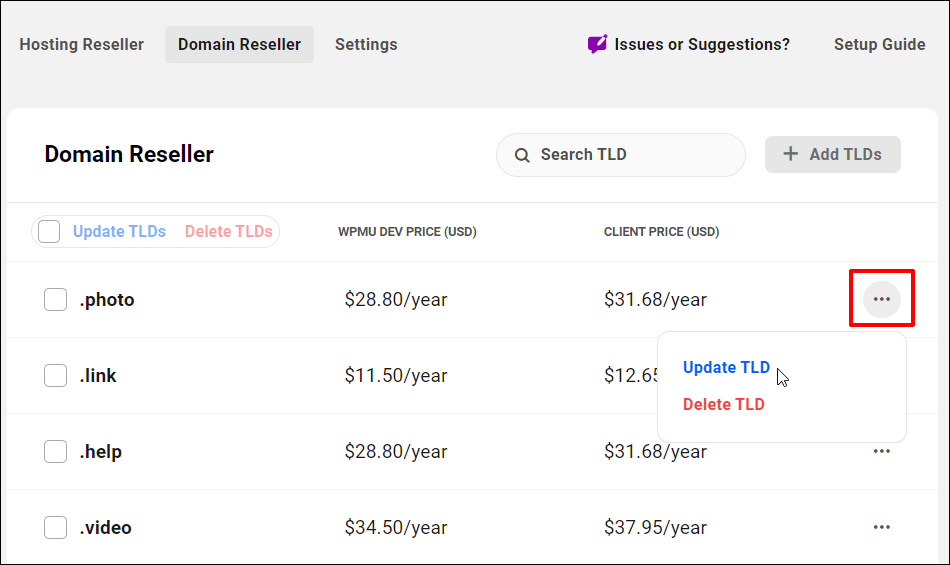
선택한 도메인에 대한 마크업의 % 또는 USD 값을 지정하고 TLD 업데이트 버튼을 클릭하세요. 이 조정은 계정의 다른 도메인에 영향을 미치지 않습니다.
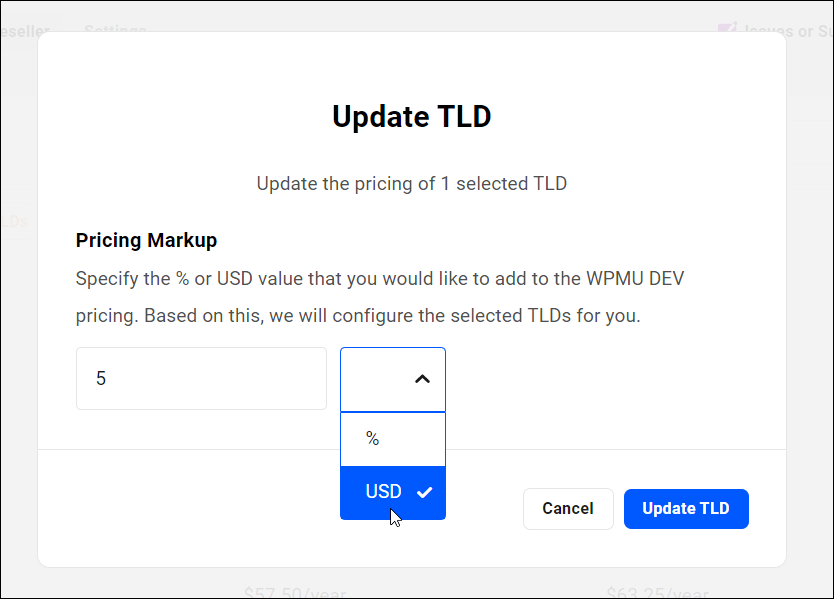
여러 도메인의 마크업을 대량 편집하려면 편집하려는 도메인의 확인란을 선택하고 TLD 업데이트를 클릭하세요. (참고: 모든 도메인을 전환하고 선택/선택 취소하려면 TLD 업데이트 옆에 있는 확인란을 클릭하세요.)
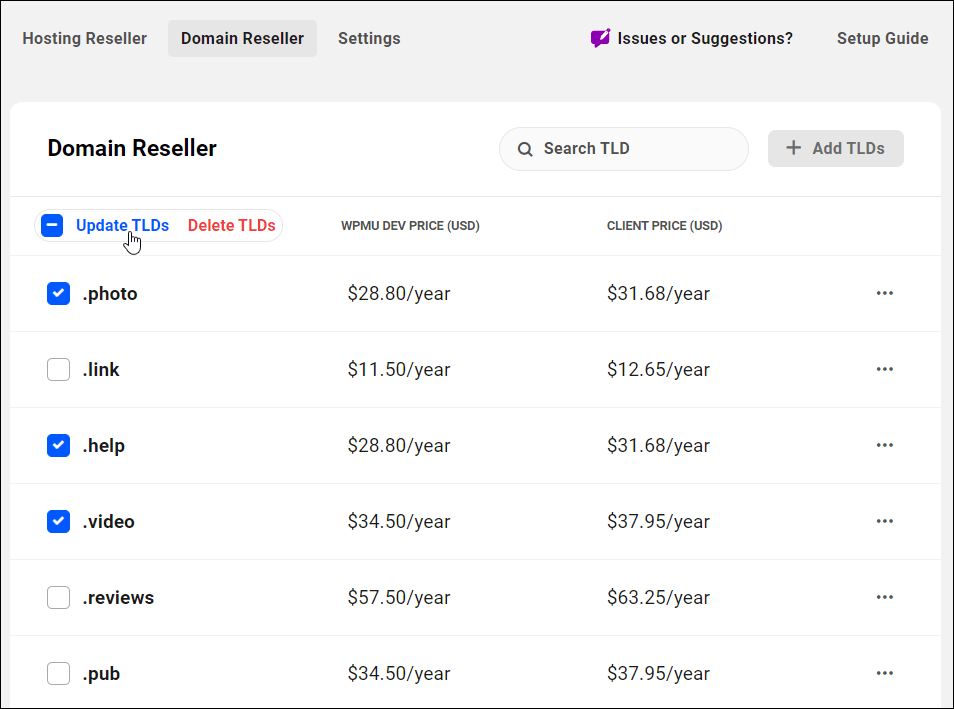
해당 확인란을 클릭하여 편집할 여러 도메인을 선택하세요. 선택한 모든 도메인에 대한 마크업의 % 또는 USD 값을 지정하고 TLD 업데이트 버튼을 클릭하여 가격을 조정하세요.
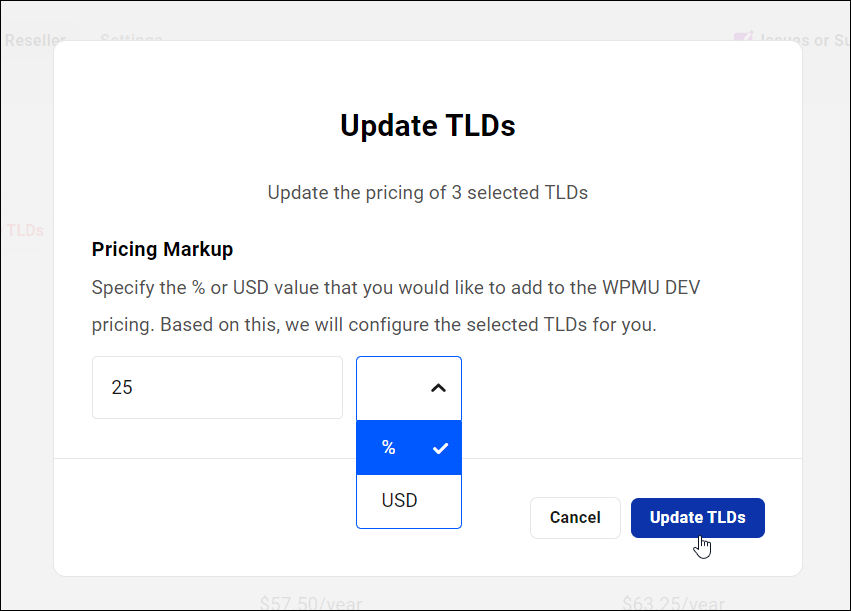
단일 도메인의 줄임표 아이콘을 클릭하거나 여러 도메인을 선택하고 TLD 삭제를 클릭하여 계정에서 개별적으로 또는 일괄적으로 TLD를 제거할 수도 있습니다.
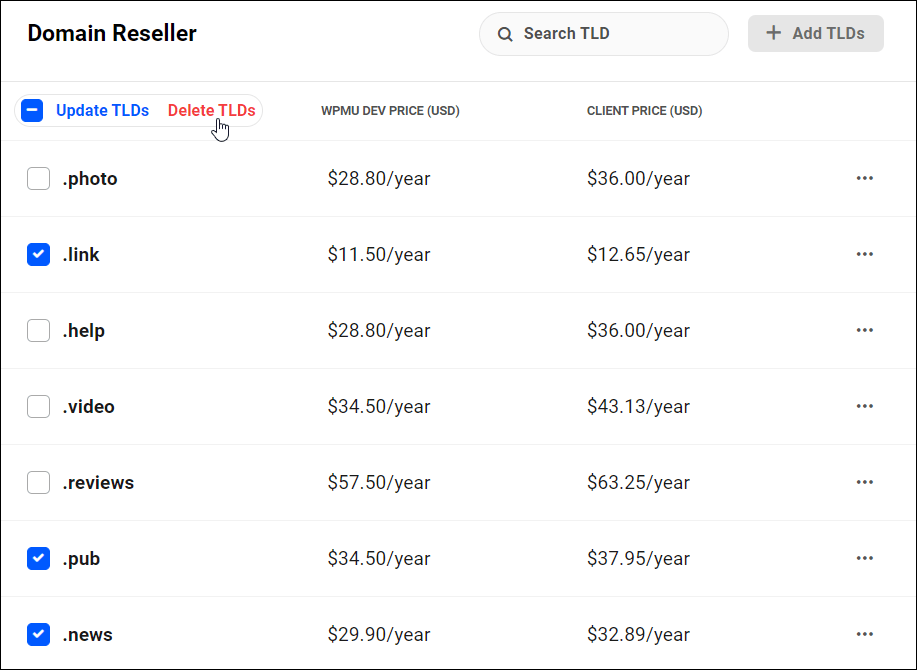
삭제 확인을 요청하는 알림 메시지가 나타납니다.
다음 사항에 유의하세요.
- 삭제를 클릭하면 선택한 도메인이 계정에서 제거됩니다. 이렇게 하면 신규 고객이 삭제된 TLD를 구매하는 것을 방지할 수 있습니다. 삭제된 TLD로 이미 구매한 기존 도메인은 그대로 유지되지만 클라이언트는 이를 갱신할 수 없습니다.
- 삭제 요청을 중단하고 계정에서 선택한 모든 도메인을 유지하려면 취소를 클릭하세요.
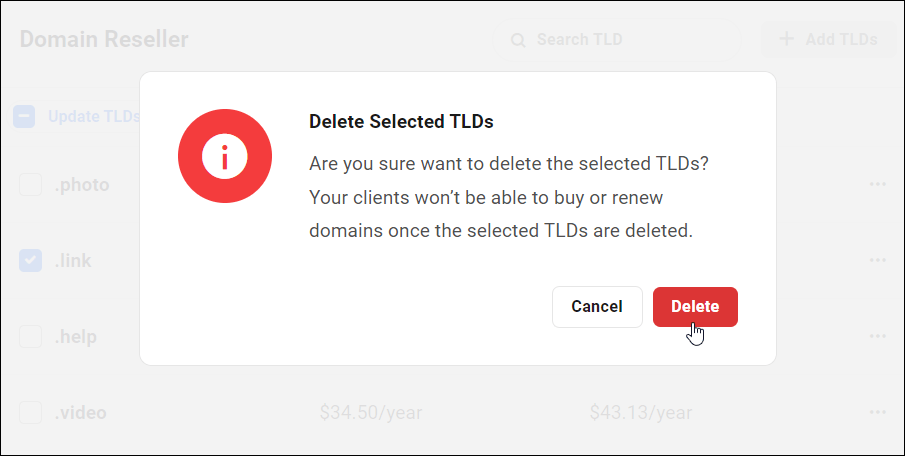
도메인 리셀러의 추가 편집 기능에는 도메인 확장자를 빠르게 찾는 데 사용할 수 있는 검색 필터가 포함되어 있습니다.
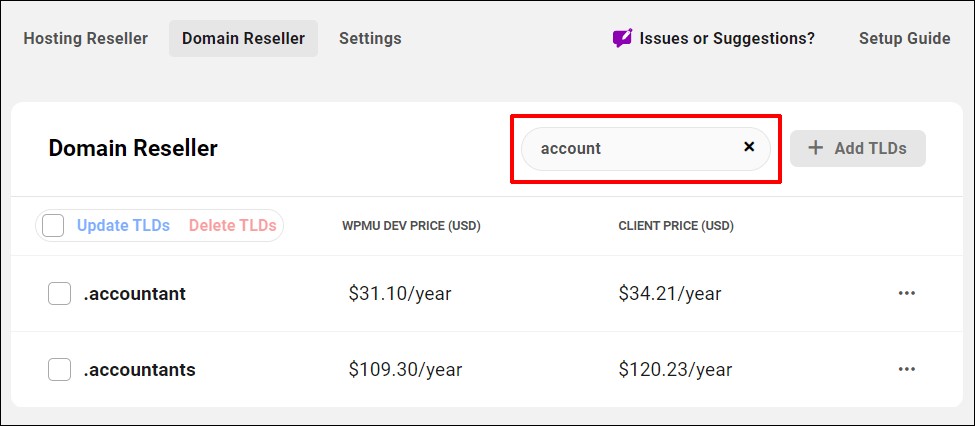
+ TLD 추가 버튼을 클릭하여 계정에 TLD를 추가할 수도 있습니다.
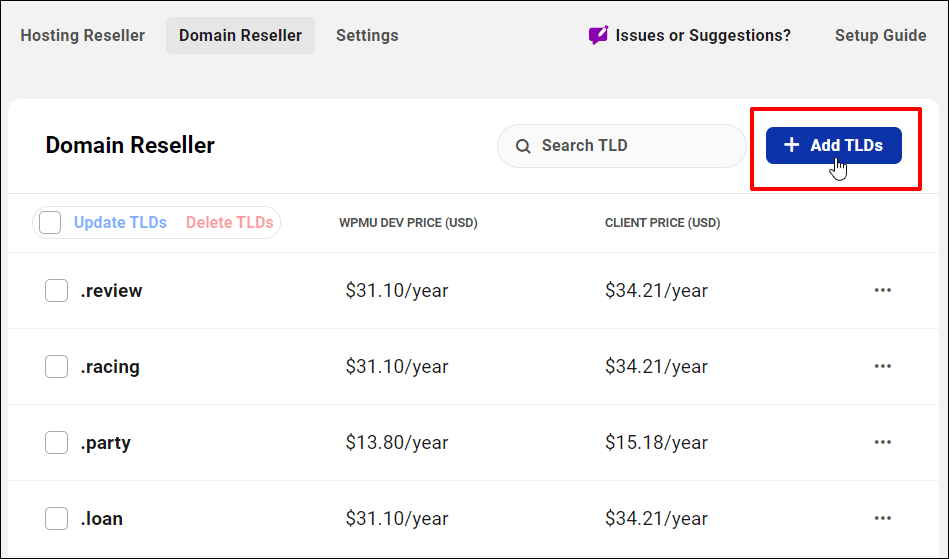
이 기능은 나중에 리셀러에게 새 TLD가 도입되거나 초기 도메인 리셀러 설정 중에 사용 가능한 도메인을 모두 선택하지 않은 경우 유용합니다.
참고: + TLD 추가 버튼이 회색으로 표시되면 사용 가능한 모든 TLD가 이미 도메인 리셀러 계정에 추가되었음을 의미합니다.
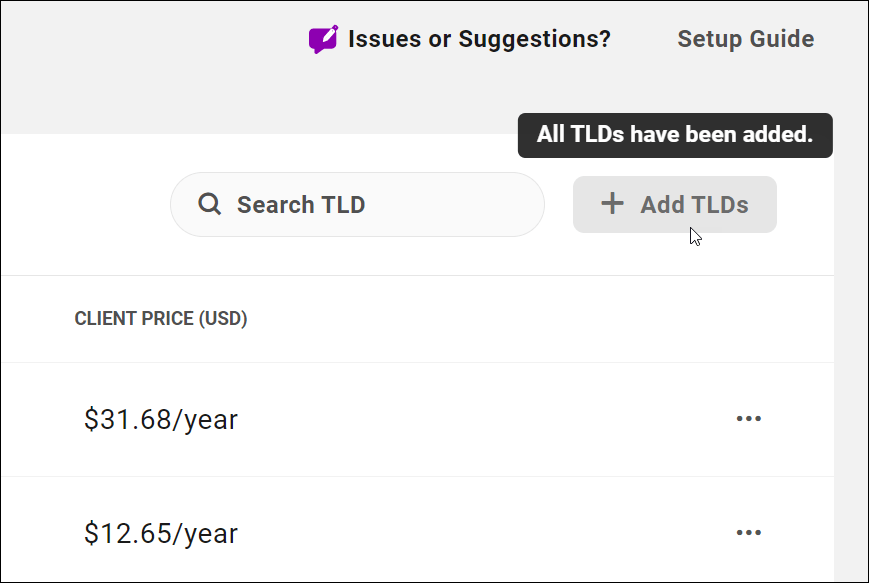
이제 도메인을 추가하고 편집하는 방법을 더 잘 이해했으므로 도메인 리셀러 설정을 구성하는 방법을 살펴보겠습니다.
도메인 리셀러 설정 구성
도메인을 추가하고 마크업을 지정한 후 리셀러 > 설정 탭으로 이동하여 도메인 리셀러 설정을 구성하세요.
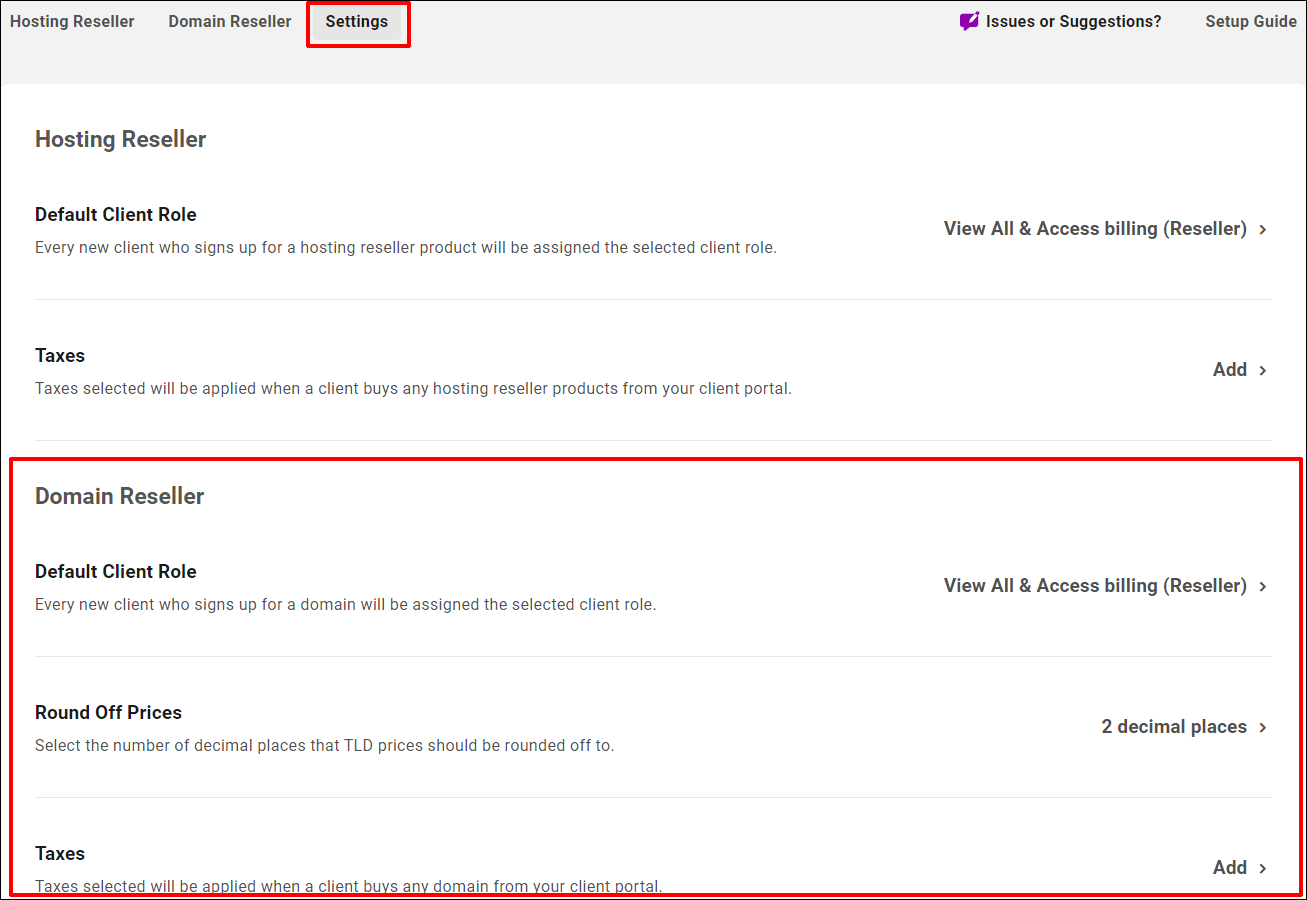
각 설정에 대한 간략한 개요는 다음과 같습니다.
기본 클라이언트 역할
이 섹션에서는 도메인을 구매하는 새 클라이언트에 할당될 기본 클라이언트 역할을 지정할 수 있습니다.
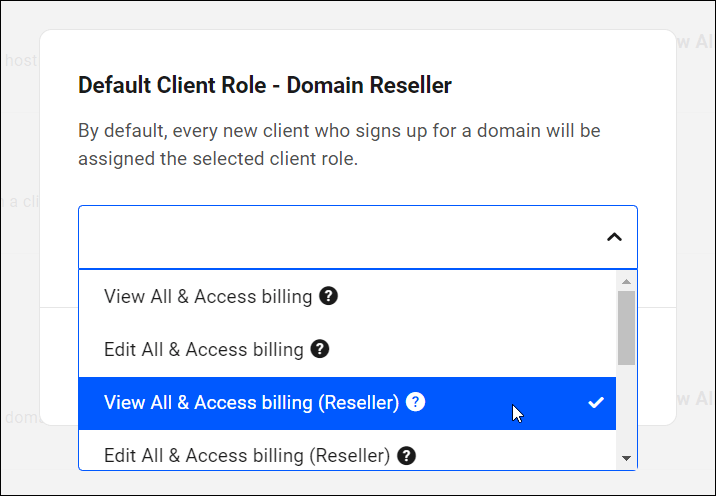
참고: 클라이언트에 대한 역할을 설정하고 구성하려면 허브 > 클라이언트 및 청구 > 역할로 이동하세요. 자세한 내용은 클라이언트 역할 설명서를 참조하세요.
반올림 가격
도메인에 대한 TLD 가격을 반올림하고 표시할 소수 자릿수를 선택합니다.
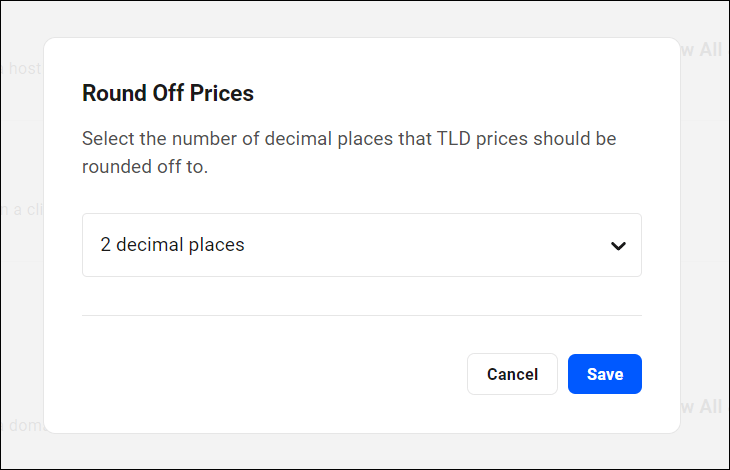
구실
여기에서 선택하는 세율은 결제 시 도메인 구매 총액에 자동으로 추가됩니다.
무료 전자책
수익성 있는 웹 개발 비즈니스를 위한 단계별 로드맵입니다. 더 많은 클라이언트를 확보하는 것부터 미친 듯이 확장하는 것까지.
무료 전자책
문제 없이 다음 WP 사이트를 계획, 구축 및 시작하세요. 우리의 체크리스트는 프로세스를 쉽고 반복 가능하게 만듭니다.
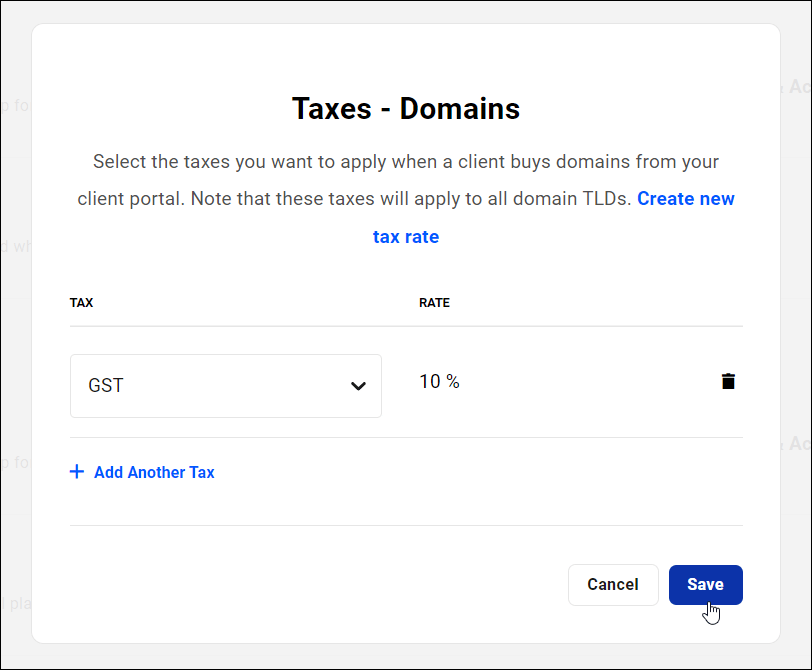
세금을 선택하려면 허브 > 고객 및 청구 영역의 세금 섹션에서 하나 이상의 세율을 생성하세요.
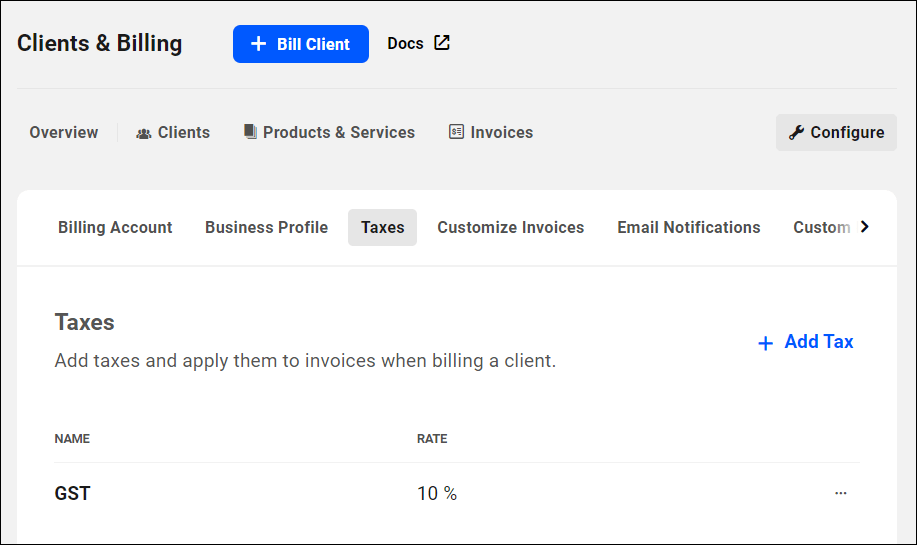
도메인 리셀러에 TLD를 추가하고 도메인 가격 및 설정을 구성한 후에는 이를 구매할 수 있도록 설정해야 합니다.
도메인을 구매할 수 있도록 설정
리셀러를 사용하면 고객이 귀하의 웹사이트에서 직접 귀하의 브랜드로 도메인을 쉽게 구매할 수 있습니다.
귀하의 고객은 구매를 완료하기 위해 제3자 결제 처리업체로 연결되지 않습니다. 귀하의 사이트에서 모든 것은 화이트 라벨 클라이언트 포털 플러그인인 The Hub Client를 사용하여 처음부터 끝까지 처리됩니다.
Hub 클라이언트를 사용하여 사이트에서 클라이언트 포털을 설정하는 데 도움이 필요한 경우 이 튜토리얼을 참조하세요. WPMU DEV를 사용하여 완전한 브랜드의 사용자 정의 클라이언트 포털을 만드는 방법
기본 웹사이트에 Hub 클라이언트를 설치하고 구성한 후 대시보드 메뉴에서 Hub 클라이언트 > 리셀러 섹션으로 이동하세요.
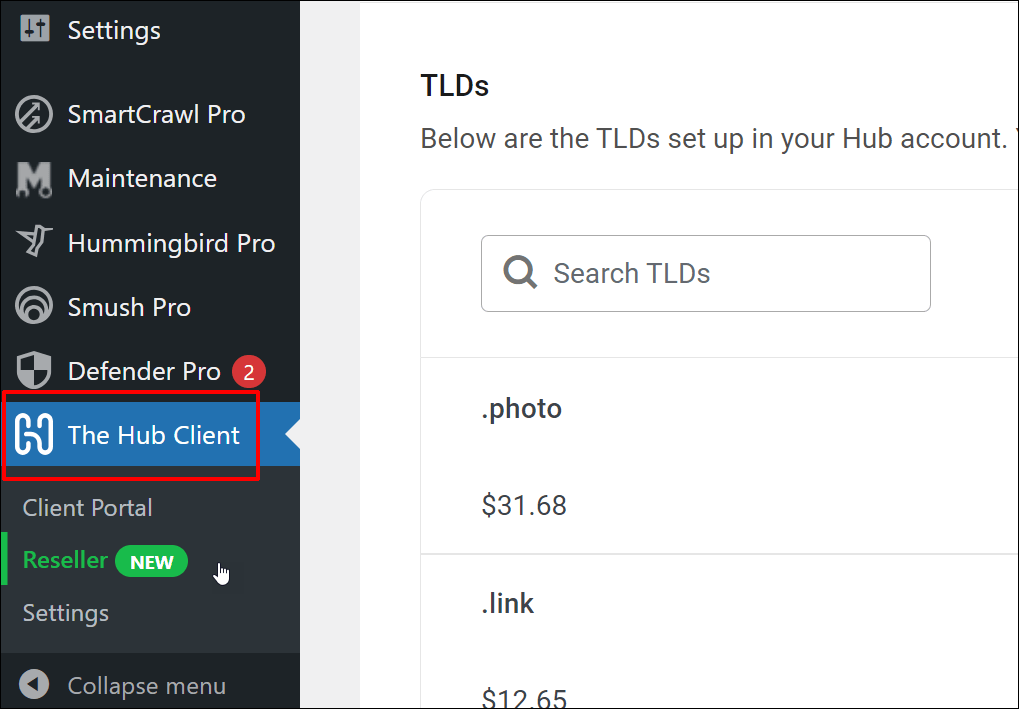
다음으로 도메인 리셀러 탭을 클릭하세요.
도메인 리셀러 화면에는 허브에서 설정한 모든 도메인 및 가격 인상뿐만 아니라 지원 링크, 문서, 웹사이트에 재판매용 도메인을 삽입할 수 있는 구성 가능한 위젯 목록이 표시됩니다.
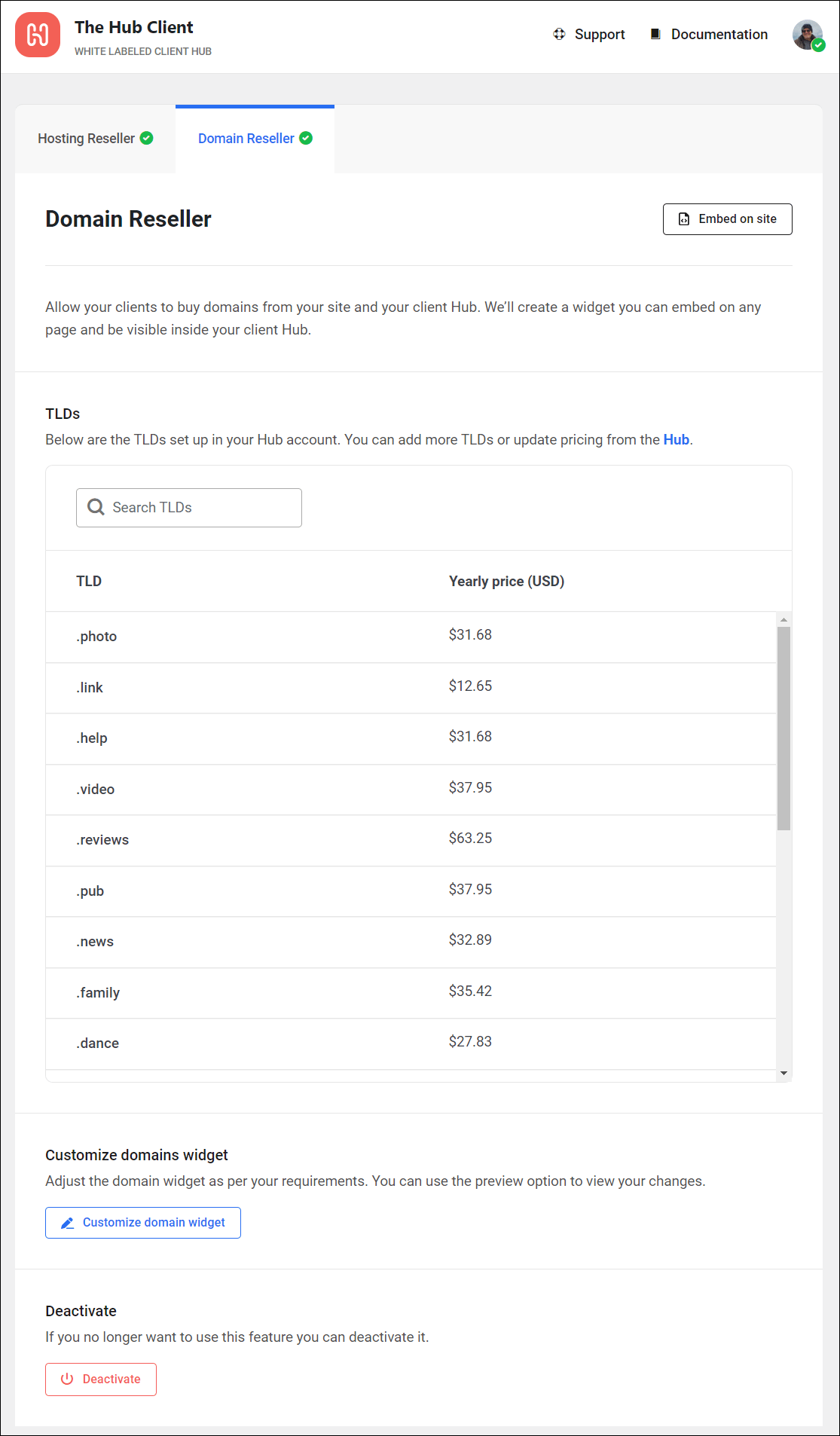
도메인 위젯을 구성하려면 도메인 리셀러 페이지를 아래로 스크롤하고 도메인 위젯 사용자 정의 버튼을 클릭하세요.
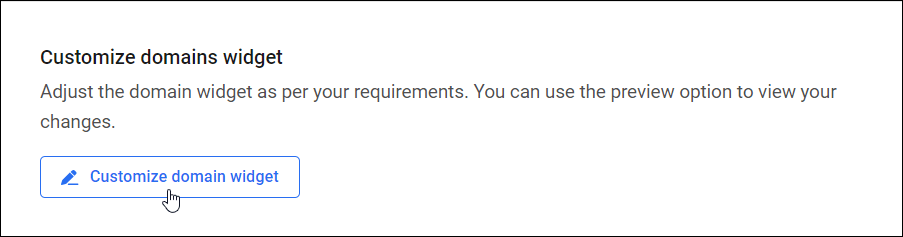
사용자 정의 가능한 위젯을 사용하면 사이트에 있는 도메인 표의 배경, 라벨 및 버튼 색상을 변경할 수 있습니다.
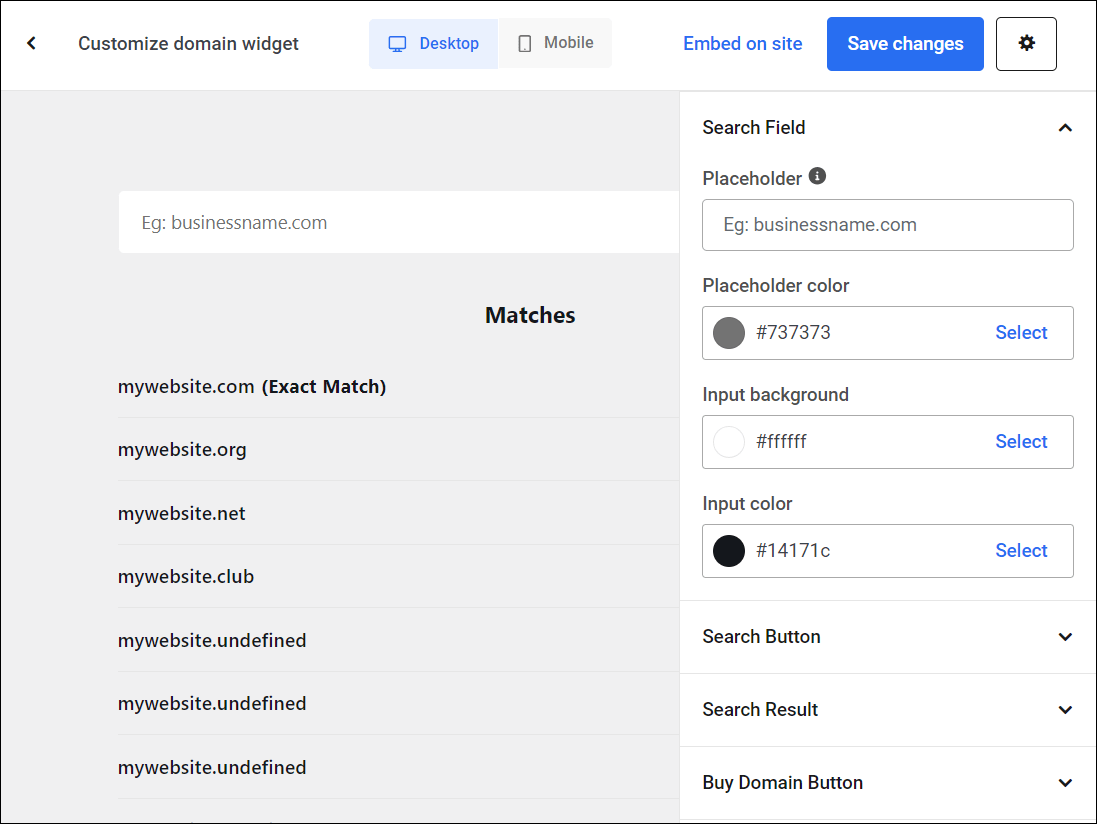
Hub 클라이언트는 사이트의 어느 곳에든 위젯을 쉽게 삽입할 수 있는 단축 코드와 도메인 리셀러 구텐베르그 블록을 생성합니다.
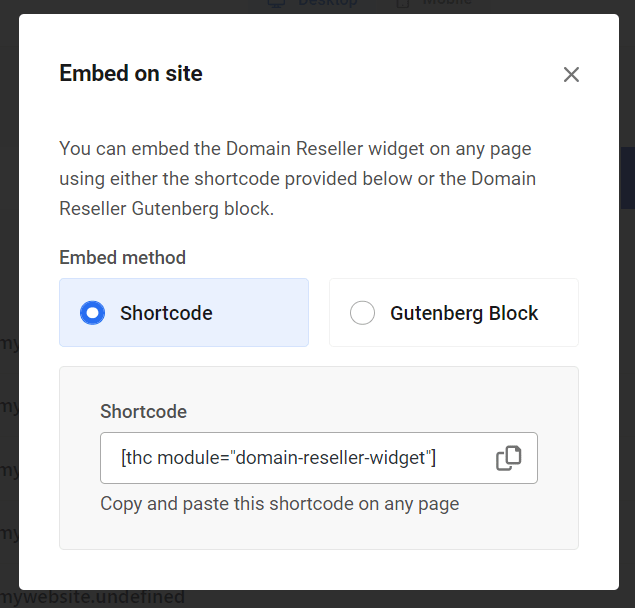
아래 스크린샷에서는 도메인 리셀러 블록과 해당 블록의 사용 가능한 설정을 사용하여 페이지에 위젯을 추가한 방법을 확인할 수 있습니다.
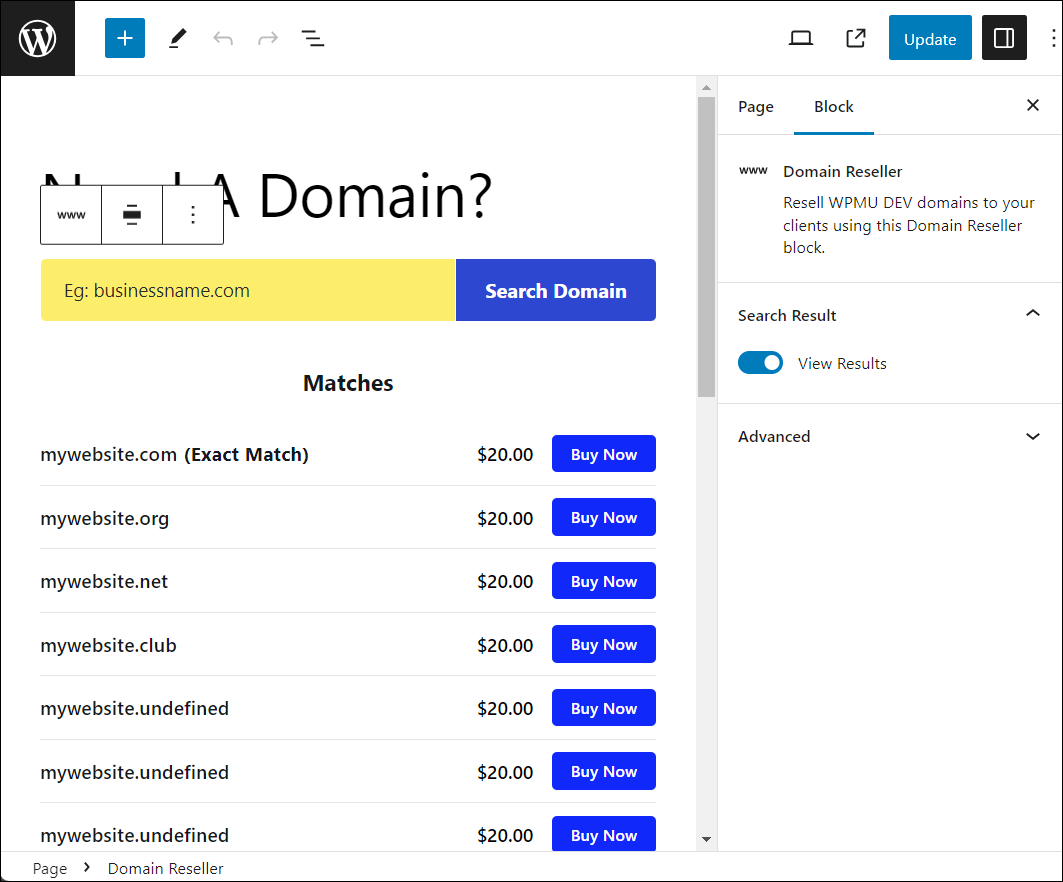
완료되면 페이지를 게시하고 방문하여 라이브 위젯을 보고 테스트하세요.
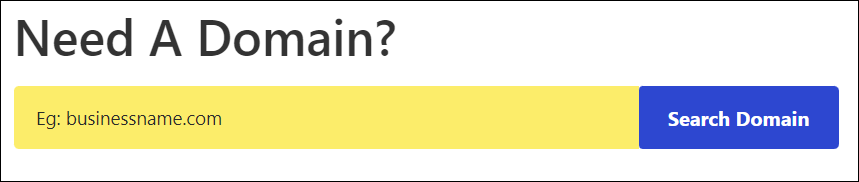
검색 필드에 도메인 이름을 입력하고 도메인 검색 버튼을 클릭하면 고객이 사이트를 방문할 때 보게 될 결과를 볼 수 있습니다.
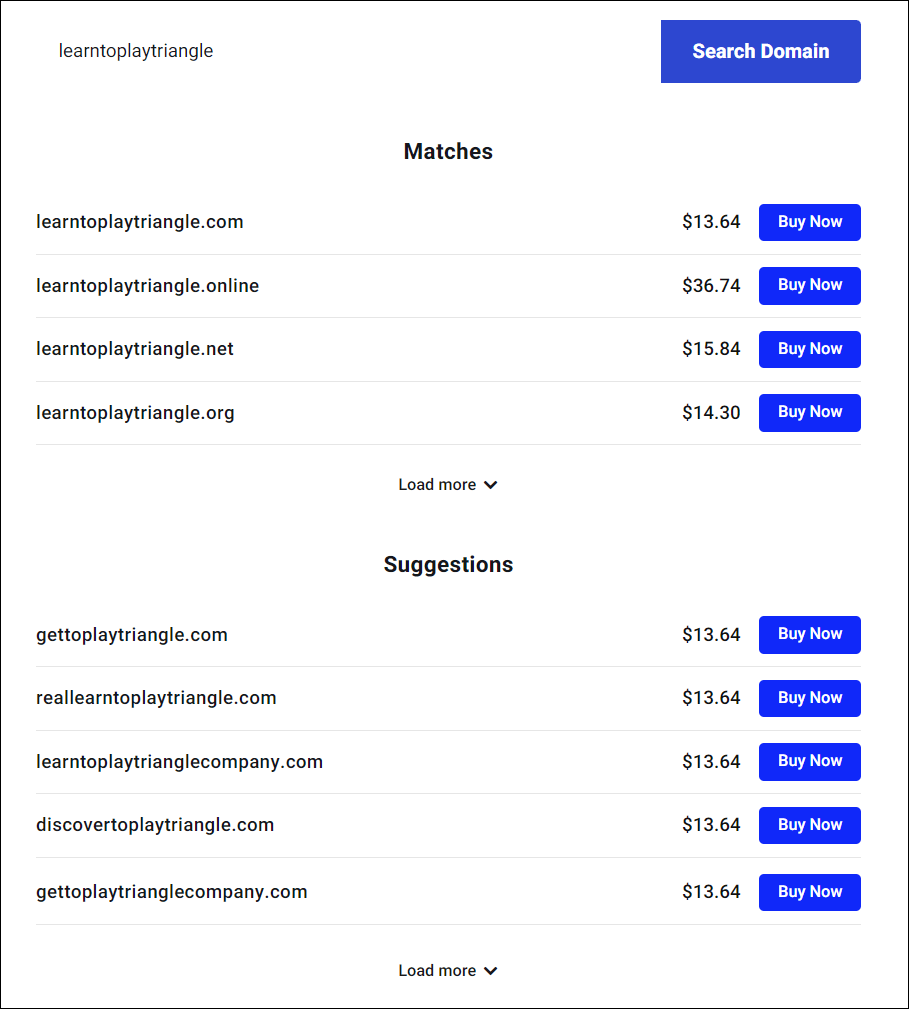
도메인 리셀러 위젯의 유용한 기능은 다음과 같습니다.
클라이언트가 TLD 확장이 포함된 도메인(예: exampledomain.com )을 입력하는 경우 결과 페이지에서는 사용 가능한 도메인 옆에 (정확 일치)가 표시됩니다.
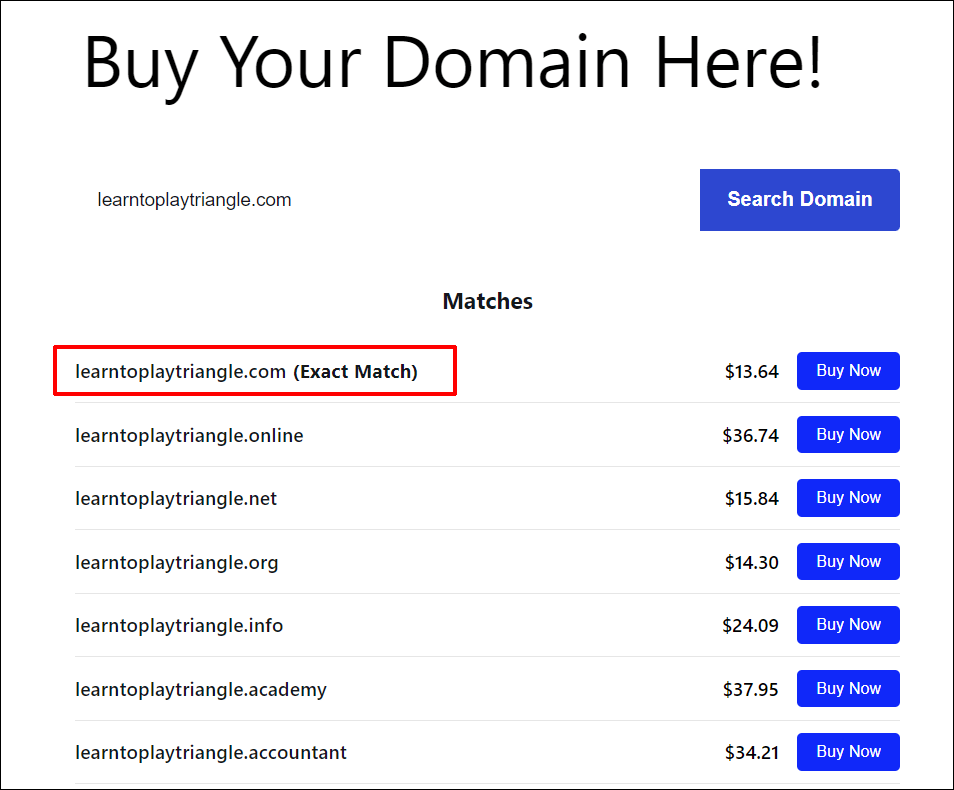
사용 가능한 도메인 이름을 검색하고 지금 구매 버튼을 클릭하면 고객에게 고객 포털 사이트에 계정을 만들거나 기존 계정에 로그인하라는 메시지가 표시됩니다.
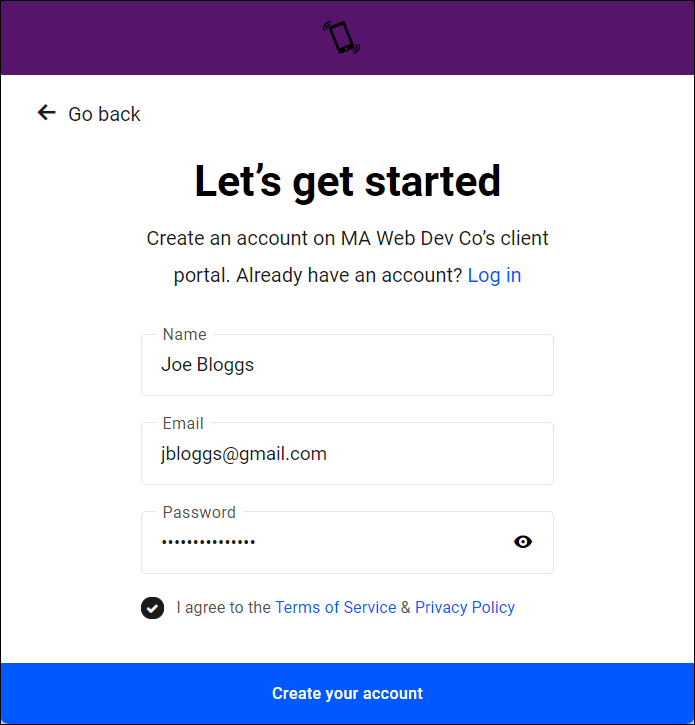
그런 다음 클라이언트는 클라이언트 포털 내부에서 도메인 등록 프로세스를 거치게 됩니다!
먼저 등록자 정보 세부 정보를 입력하라는 메시지가 표시됩니다.
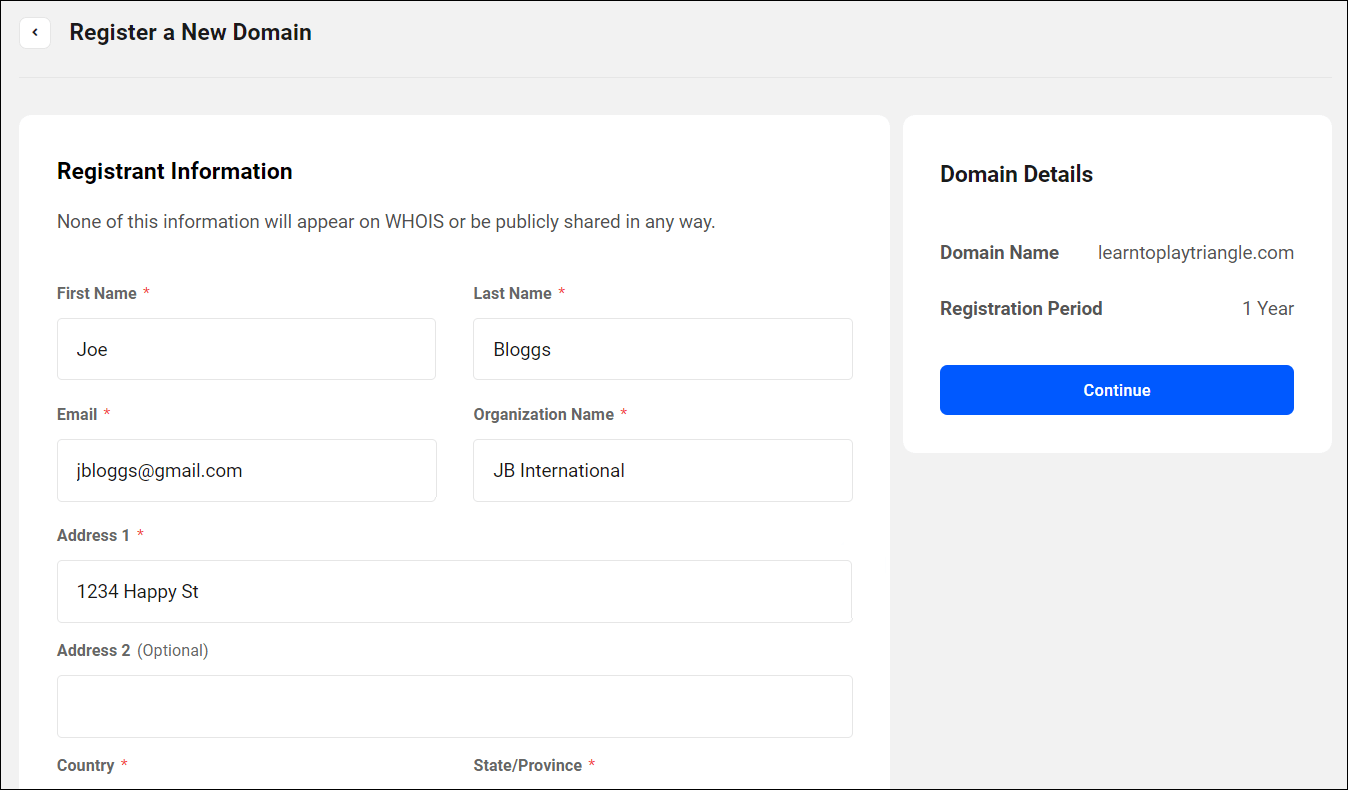
다음으로 결제 화면으로 이동하여 구매를 완료하라는 메시지가 표시됩니다.
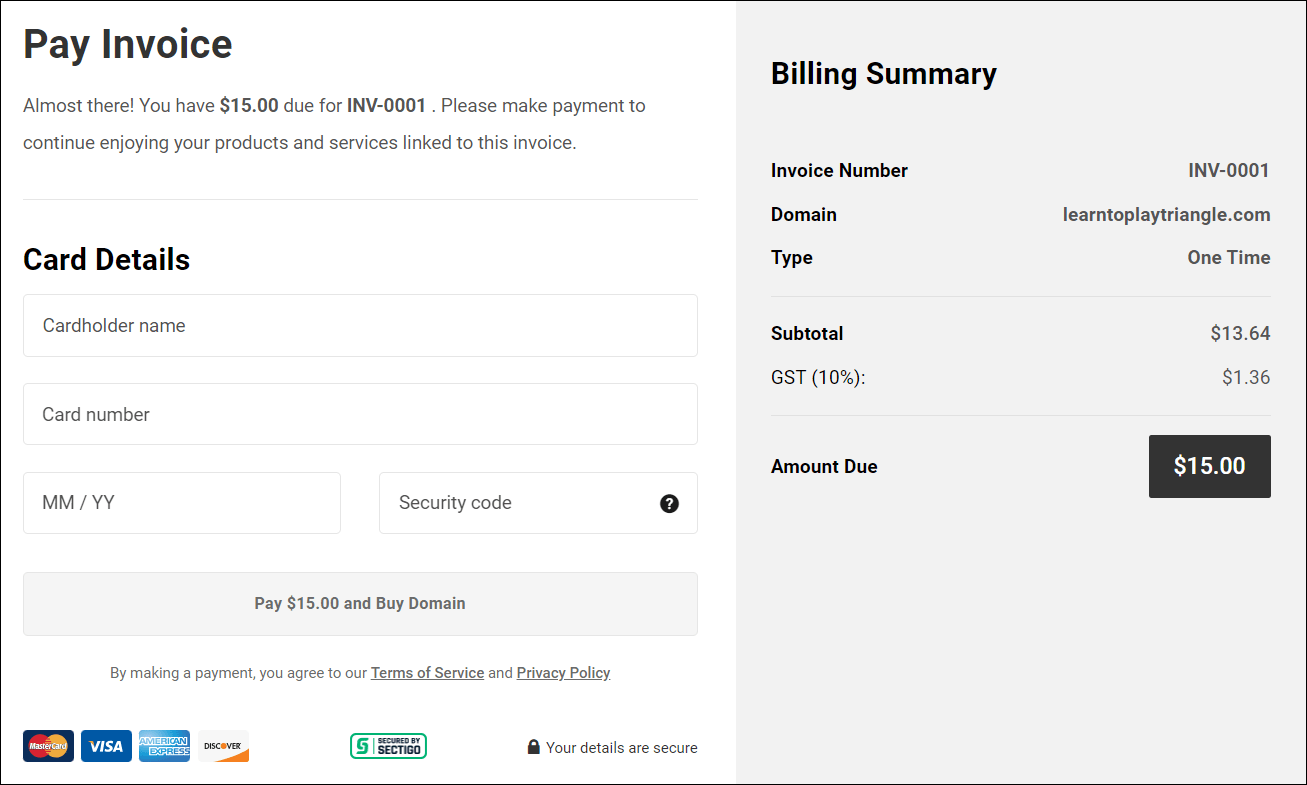
클라이언트 도메인 관리
클라이언트가 사이트에서 도메인을 성공적으로 등록하고 구매한 후에도 자동화는 중단되지 않습니다.
모든 도메인 구매에 대해 이메일을 통해 자동으로 알림을 받게 됩니다.
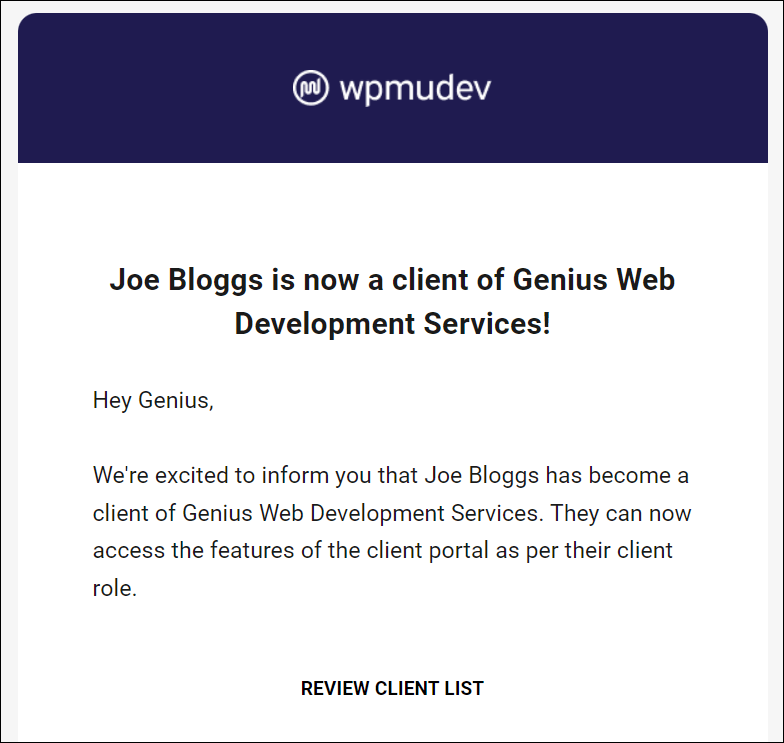
구매한 도메인은 화이트 라벨 클라이언트 포털 내에서 액세스 및 관리되며, 여기서 클라이언트는 갱신 비용을 지불하고 새 도메인을 추가할 수도 있습니다.
참고: 도메인이 자동 갱신으로 설정되지 않은 경우 클라이언트는 만료 날짜 90일, 60일, 30일 전에 자동으로 도메인 만료 알림을 받게 됩니다.
허브의 고객 및 청구 섹션에서 모든 고객의 구매 세부정보에 액세스할 수 있습니다.
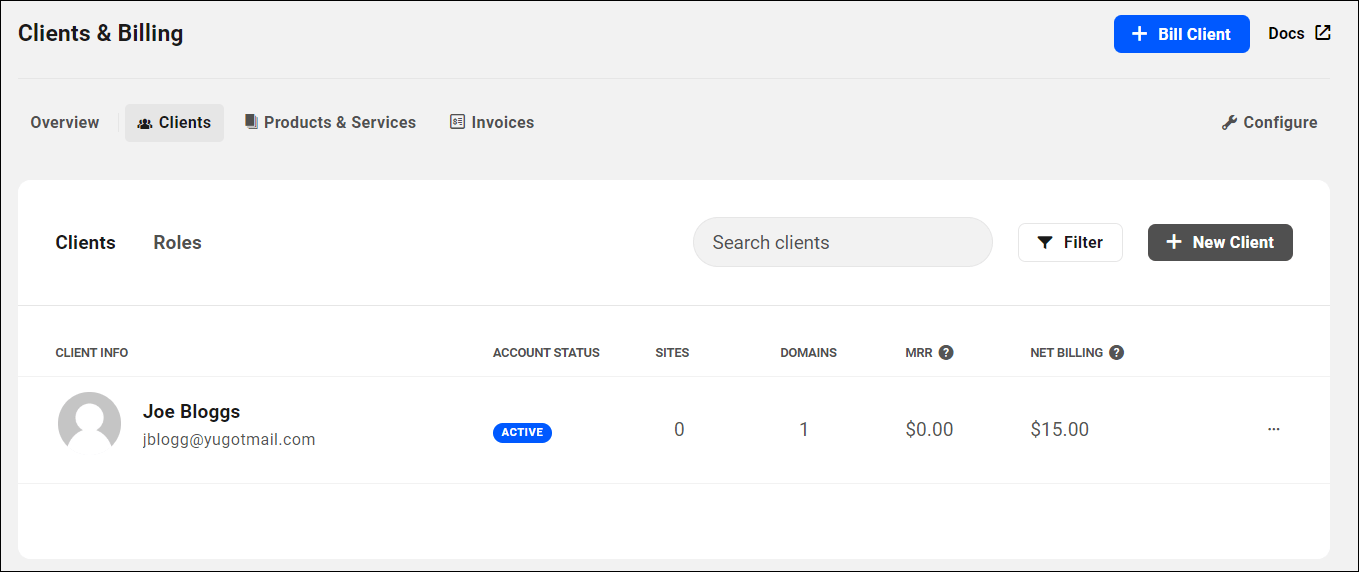
도메인 리셀러를 설정하면 고객은 이제 귀하의 사이트나 클라이언트 포털에서 귀하가 설정한 가격으로 자신의 브랜드로 도메인을 직접 검색하고 구입할 수 있습니다. 모든 것이 처음부터 끝까지 자동화됩니다!
클라이언트 및 청구 도구, 허브 클라이언트 플러그인 및 모든 도메인 리셀러 기능을 설정하고 사용하는 방법에 대한 자세한 단계별 지침은 설명서 섹션을 참조하세요.
또한 실용적인 팁과 추가 정보를 보려면 리셀러 튜토리얼을 확인하세요.
추가 기능(출시 예정)
화이트 라벨 클라이언트 포털을 통해 귀하의 웹사이트에서 직접 도메인, 호스팅 및 템플릿을 재판매하는 것 외에도 우리는 리셀러가 곧 액세스할 수 있게 될 다른 훌륭한 기능을 개발하기 위해 노력하고 있습니다.
예를 들어, 현재 도메인 및 호스팅 구매에는 별도의 결제가 필요합니다. 머지않아 고객이 호스팅을 구매할 때 도메인을 추가하라는 메시지가 표시되고(또는 그 반대) DNS 설정을 포함한 모든 것이 자동으로 연결 및 전파되므로 전체 프로세스가 원활하고 핸즈프리가 됩니다!
우리가 작업 중인 리셀러 플랫폼의 추가 기능은 다음과 같습니다.
- 국가별 TLD
- 도메인 이전
- 웹메일
- 리셀러 고객과 의사소통하고 지원하는 방식을 간소화하는 클라이언트 포털을 위한 완전히 통합된 티켓팅 시스템입니다.
지금 도메인 리셀러가 되세요
앞서 언급했듯이 도메인 재판매 자동화(도메인 도매 가격 포함), 리셀러 호스팅( 연간 $144 무료 호스팅 크레딧 추가) , 템플릿 재판매 등이 포함된 리셀러 플랫폼에 액세스하려면 대행사 플랜에 가입되어 있어야 합니다!
에이전시는 완전한 위험 부담 없는 환불 보장을 제공합니다. 따라서 처음 30일 이내에 플랫폼이 만족스럽지 않은 경우 취소하시면 아무런 조건 없이 전액 환불해 드립니다.
실제로 우리는 리셀러 플랫폼의 미래와 귀하의 비즈니스를 변화시키고 성장시킬 수 있는 엄청난 잠재력에 대해 매우 기대하고 있으며 대행사 회원에게 호스팅 크레딧으로 100만 달러를 제공하고 있습니다.
100만 달러 경품에 대한 모든 내용을 읽어보세요!
